snagit同时截图多个区域的操作方法
- 时间:2020-10-20 10:03
- 来源:下载吧
- 编辑:weijiayan
snagit这款软件的主要功能就是帮助用户在操作电脑的时候进行屏幕截图,可以截取屏幕界面中的内容,也可以截取一些视频内容,是一款功能非常实用的截图工具,其中还有可以同时截图多个区域的功能,如果用户需要同时截取多个区域的话,使用这个功能来操作截图就会更加方便快速,只是很多朋友还不知道要如何操作进行同时截图。那么接下来小编就跟大家分享一下使用snagit这款软件时截图多个区域的具体操作方法吧,感兴趣的朋友不妨一起来看看这篇方法教程,希望能帮到大家。
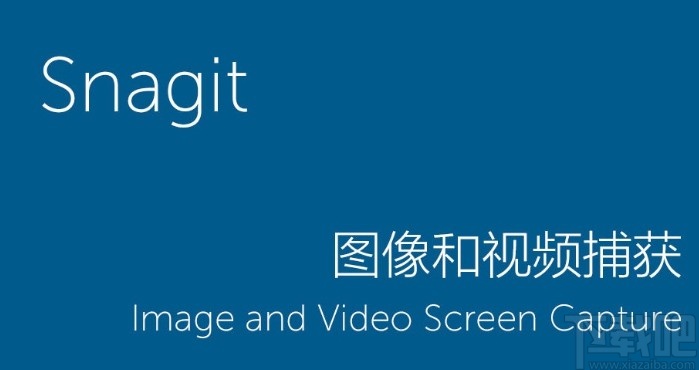
方法步骤
1.首先第一步,我们在打开的界面左边,找到Image这个图标之后并点击,点击之后在右边的Menu菜单选项中选择Advanced这个选项子菜单中的multiple area选项并点击。
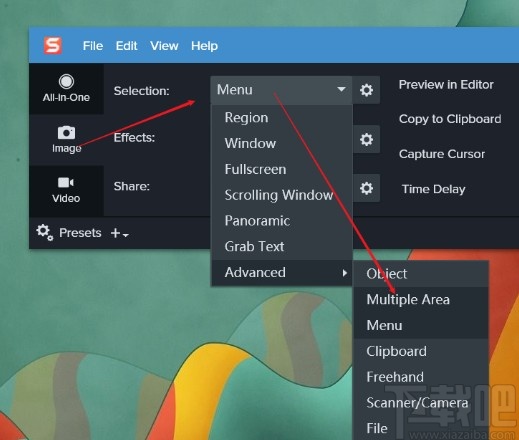
2.点击这个选项之后,我们在出现的界面中将是否分享设置为None,如下图中所示。
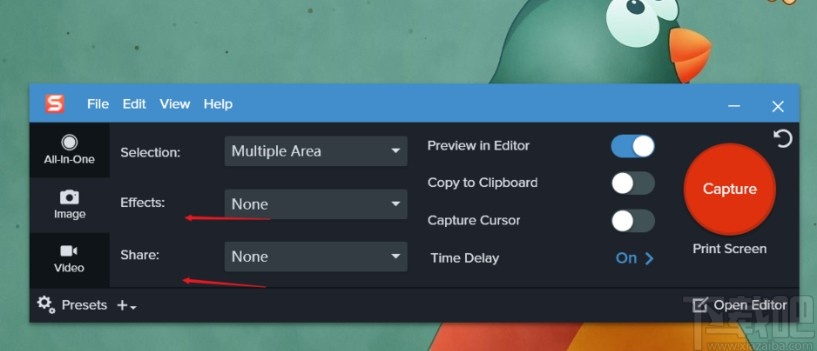
3.下一步我们点击右边Capture这个截图功能按钮,点击之后进入到截图状态,或者按下设置的截图快捷键。

4.点击截图之后,会出现选择区域的虚线,我们根据自己的需求来选择想要截图的范围,框选住想要截取的那一张图片。
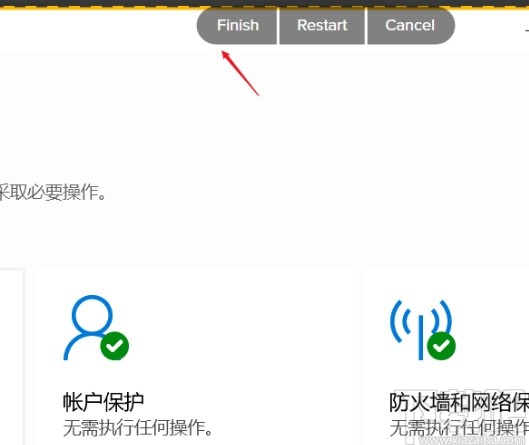
5.接下来可以框选另外想要截图的区域,同时最多可以选择三处截图区域,我们根据自己的需求选择需要同时截图的三个区域即可。

6.选择好多个区域完成截图之后,我们在软件的预览截图界面中可以看到截取的区域图片,其他地方会显示为透明的图层。

以上就是小编今天跟大家分享的使用snagit这款软件的时候同时截图多个区域的具体操作方法了,有需要的朋友赶紧试一试这个方法吧,希望这篇方法教程能帮到大家。
最近更新
-
 淘宝怎么用微信支付
淘宝怎么用微信支付
淘宝微信支付怎么开通?9月5日淘宝公示与微信
- 2 手机上怎么查法定退休时间 09-13
- 3 怎么查自己的法定退休年龄 09-13
- 4 小红书宠物小伙伴怎么挖宝 09-04
- 5 小红书AI宠物怎么养 09-04
- 6 网易云音乐补偿7天会员怎么领 08-21
人气排行
-
 易剪辑给视频添加马赛克的方法
易剪辑给视频添加马赛克的方法
易剪辑是一款功能强大的视频编辑软件,该软件体积小巧,但是给用
-
 爱拍电脑端调整视频播放速度的方法
爱拍电脑端调整视频播放速度的方法
爱拍电脑端是一款功能齐全的视频编辑软件,该软件界面直观漂亮,
-
 snapgene下载安装方法
snapgene下载安装方法
snapgene是一款非常好用的分子生物学模拟软件,通过该软件我们可
-
 ae2020导出视频的方法
ae2020导出视频的方法
ae这款软件的全称是AfterEffects,是一款世界著名的拥有影像合成
-
 mouse rate checker下载安装方法
mouse rate checker下载安装方法
mouseratechecker是一款检测鼠标DPI和扫描率综合性能的软件,可以
-
 packet tracer汉化操作方法
packet tracer汉化操作方法
CiscoPacketTracer是一款思科模拟器,它是一款非常著名的图形界面
-
 manycam下载使用方法
manycam下载使用方法
manycam是一款非常实用且功能强大的摄像头美化分割软件,它拥有非
-
 ms8.0下载安装的方法
ms8.0下载安装的方法
MaterialsStudio8.0是一款功能强大的材料模拟软件,模拟的内容包
-
 blender设置中文的方法
blender设置中文的方法
blender是一款开源的跨平台全能三维动画制作软件,该软件功能十分
-
 blender复制物体的方法
blender复制物体的方法
blender是一款高效实用的跨平台全能三维动画制作软件,该软件不仅

